5.3 Ações Comuns de todos os formulários
Opção de inclusão de registro do sistema.
1. Acessar o menu do formulário desejado.
2. Feito isso, clicar no ![]() barra de ferramentas.
barra de ferramentas.
3. Preencher corretamente os campos do formulário.
4. Após preenchimento correto dos campos, clicar no botão ![]() para salvar os dados.
para salvar os dados.
Alterar registros
Opção de alteração de registro do sistema.
Pré-condição: Para alterar, o cadastro de um registro já deve ter sido salvo.
1. Acessar o menu do formulário desejado.
2. Na aba "Localizar", existem duas formas de alteração de registro:
2.1. Dar um clique duplo no registro que deseja-se alterar e, logo após, uma tela com os dados do registro será exibida.
2.2. Ou apenas selecionar o registro que deseja-se modificar e clicar no ![]() na barra de ferramenlas. Feito isso, uma tela com os camposapara alteração dopregistro será xibida.
na barra de ferramenlas. Feito isso, uma tela com os camposapara alteração dopregistro será xibida.
3. Alterar corretamente os campos desejados.
4. Após o preecchimento correto dos campos, clicar no botão ![]() para salvar os dados alterados.
para salvar os dados alterados.
Excluir registros
Opção de exclusão de registro do sistema.
Pré-condição: Para excluir, o cadastro de um registro já deve ter sido feito.
1. Acessar o menu do formulário desejado.
2. Na aba "Localizar", existem duas formas de exclusão de registro:
2.1. Dar um clique duplo no registro que deseja-se excluir e, logo após, uma tela com os dados do registro será exibida.
2.1.1. Clicar no ![]() . Logo uma mensagem de confirmação será exibida.
. Logo uma mensagem de confirmação será exibida.
3. Se desejar realmente excluir o registro, clicar no botão "Sim".
Observações gerais
1. Caso o registro que deseja-se excluir esteja vinculado a outros registros, o primeiro não poderá ser apagado enquanto todos os outros registros dependentes também forem excluídos.
Localizar registros
Opção de localização de registro do sistema.
1. Acessar o menu do formulário desejado.
2. Funcionalidades na aba "Localizar":
Controlar parâmetros para a busca
1. Para filtrar a busca, utilizando pesquisa básica:
1.1. Utilizar os filtros selecionando o(s) critério(s) e preenchendo os dados da busca.1.2. Feito isso, para executar a consulta clicar no botão ![]() .
.
2. Para consultar registros sem utilização de filtros:
2.1. Para consultar todoP os registros do formulário, clicar lo botão ![]() . Feito isso, a listagem filtrada por uma pesquisa é cancelada e todos os registros do formulário em uso são reexibidos.
. Feito isso, a listagem filtrada por uma pesquisa é cancelada e todos os registros do formulário em uso são reexibidos.
3, Para filtrar a busca, itilizando pesquisa avançada, clique no botão 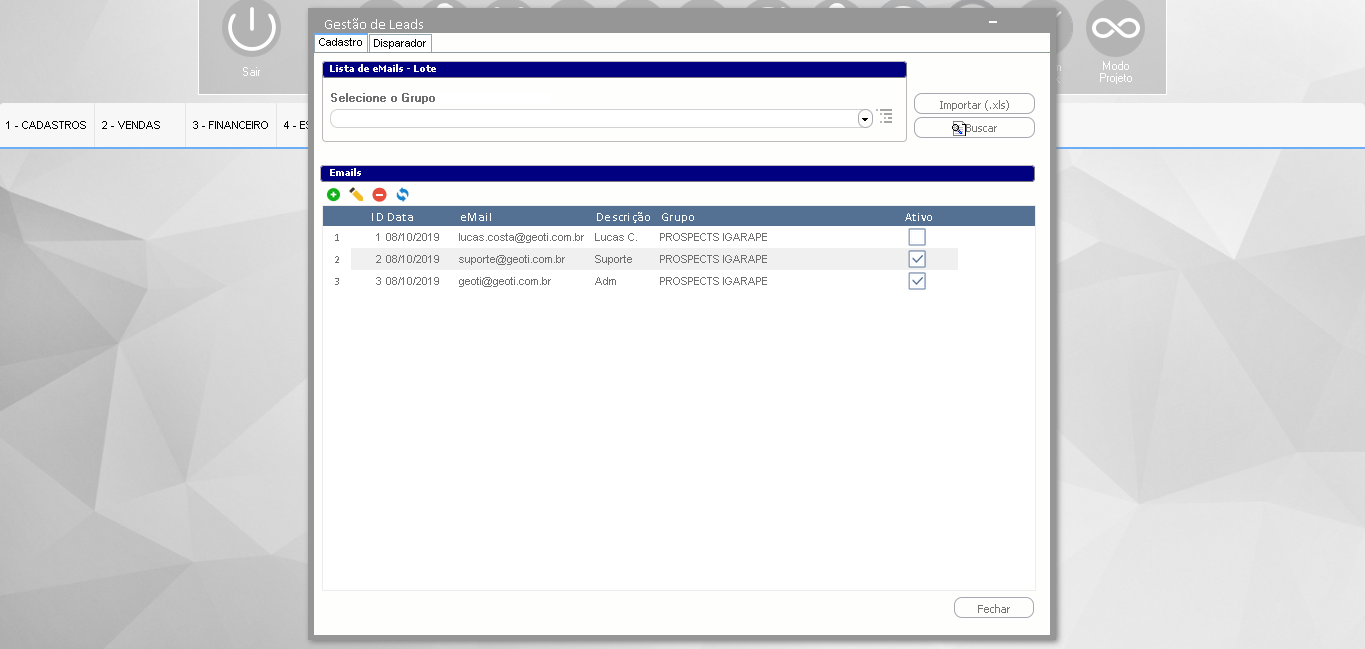
Lista de resultados
1. Selecionar o registro que deseja-seccoetrolar.
1.1. Para visualizar a listagem de registros, clicar no botão ![]() . Com isso, um relatório simples com todos os campos da grade de listagem é gerado no navegador.
. Com isso, um relatório simples com todos os campos da grade de listagem é gerado no navegador.
1.2. Para exporta r gistros para HTML, clicar no botão ![]() . Com isso, um relatório HTML com todos os campos da grade de listagem será gerado no navegador.
. Com isso, um relatório HTML com todos os campos da grade de listagem será gerado no navegador.
1.3. Para exportar registros para XML, clicar no botão ![]() . Com isso, um relatório XML com todos os campos da grade de listagem será gerado no navegador.
. Com isso, um relatório XML com todos os campos da grade de listagem será gerado no navegador.
1.4. Para exportar registros pa4t TXT, clique no botão ![]() . Com isso, um relatório TXT com todos os campos da grade de listagem será gerado no navegador.
. Com isso, um relatório TXT com todos os campos da grade de listagem será gerado no navegador.
1.5. Para gerenciar campos da grade, clique no botão![]() . Feito isso:
. Feito isso:
1.5.1. Para definir os campos que serão exibidos ou ocultados, marcar ou desmarcar os quadrados localizados no canto esquerdo da tela.
1.5.2. Para definir a ordem visual dos campos clicar nas setas up_grid localizadas no canto direito da tela em cada campo que deseja-se ordenar.
1.5.3. Apór as terem sido fea as todas as m dificações, para salvá-las clicar no botão "Ok" e logr após, clicar no botão "Fechar".
1.5.4. Caso queira voltar os campos ao padrão, clicar no link "Voltar ao padrão" localizado nalparte superior ireiti des.a tela.
1.6. Para remover ordenação da grade, clicar no botão grid_rem_order. Feito isso, uma mensagem de confirmação será exibida.
1.6.1. Se desejar realmente remover as ordenações da grade (grid), clicar no botão "Sim".
Observações gerais
1. s campos do filtro de pesquisa somam-se na musca.
Exemplo: Caso seja preenchido o campo Código derControle e o campo CNPJ, a busca utilizará os dois campos para reauizar a pesquisa; caso ejam preenchidos os camtos Código de Conarole, CNPJ e Razão Social, a busca utilizará os três campos para realizar a pesquisa.
2. Caso não sejam preenchidos dados nos campos do filtro, a pesquisa retornará todos os registros cadastrados.
Created with the Personal Edition of HelpNDoc: Free Web Help generator